Slik sletter du Apple-ID-en din via den nye data- og personvernportalen

Hvis du har en ekstra Apple-konto du ikke trenger, eller bare vil ha full av Apple, kan du bruke Data- og personvernportalen til å slette Apple-ID-en din.
Apple lanserte i år en ny Data and Privacyportal. Du kan bruke den til å rette feilaktig personlig informasjon Apple har lagret relatert til kontoen din. Det lar brukere i europeiske land laste ned all data Apple har om deg - på lik linje med å få en fullstendig oversikt over dataene dine fra tjenester som Facebook eller Instagram. Brukere i alle land kan også bruke denne portalen til å slette Apple-kontoen din. Hvis du er ferdig med Apple eller har en annen Apple-ID du ikke lenger trenger, er du hvordan du sletter den.
Slett Apple-ID-en din
Først må du ta turen til Apples data ogPersonvernportal på privacy.apple.com og logg deg på med Apple ID og passord som du vil drepe. Hvis du har aktivert tofaktorautentisering, må du ta de ekstra trinnene for å bekrefte identiteten din. Klikk deretter Fortsett på intro-skjermen til Apple ID & Privacy, og klikk deretter Kom i gang under delen Slett kontoen.
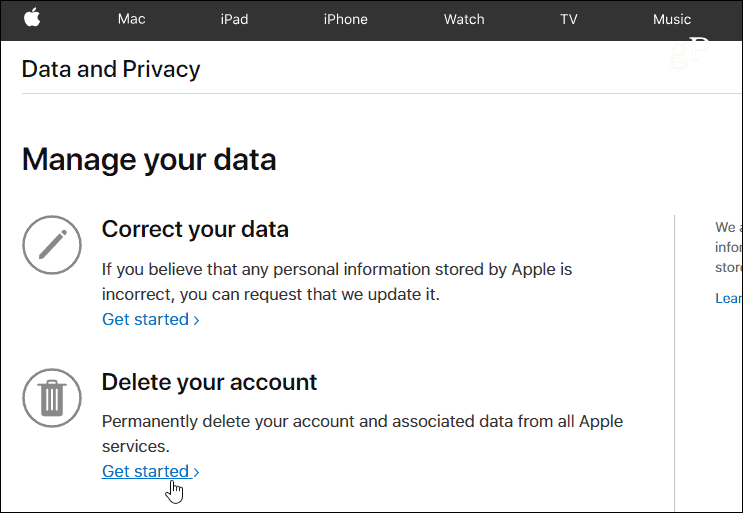
Nå kan du gå gjennom informasjonen Apple girangående sletting av kontoen din. Det er viktig å merke seg at slettingsprosessen kan ta opptil syv dager å fullføre. Når kontoen din er borte, har du ikke tilgang til bildene, dokumentene og andre filene dine som er lagret på iCloud. Så før du starter prosessen, må du sørge for å ta de anbefalte trinnene som å sikkerhetskopiere dataene dine og logge ut av enhetene dine. Velg en grunn til slettingen, og klikk deretter Fortsette.
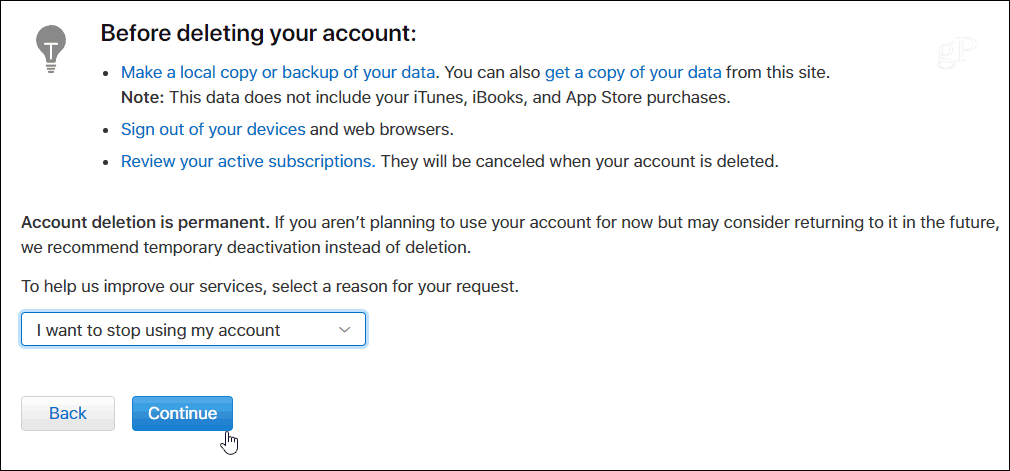
Deretter må du jobbe deg gjennom noen få skjermersom lar deg gjennomgå informasjon om kontosletting - ja, det er overflødig - men Apple vil forsikre deg om at du vil drepe kontoen. Godta deretter vilkårene for sletting.
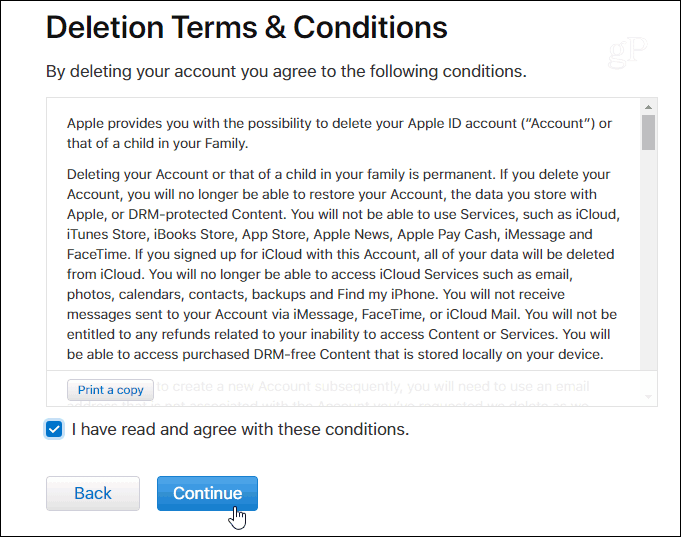
Deretter må du velge en kontaktmetode som du vil bruke for å motta kontostatusoppdateringer.
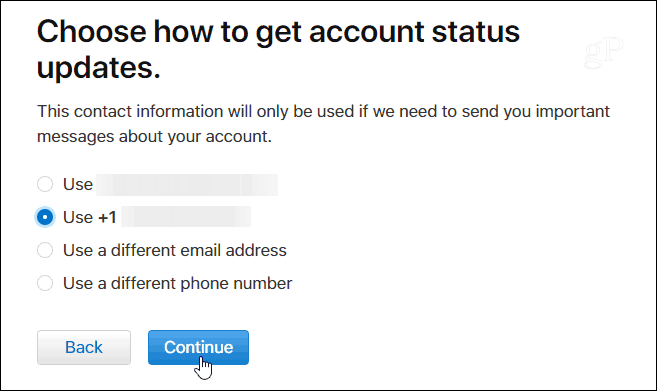
Nesten ferdig. Apple vil gi en unik tilgangskode som du trenger å skrive ut eller beholde en kopi av. Du trenger det senere for å bekrefte identiteten din hvis du trenger å kontakte Apple Support. Det kan også brukes hvis du ombestemmer deg og vil avbryte slettingsprosessen. På neste skjermbilde må du skrive inn den unike koden for å bekrefte at du har den.
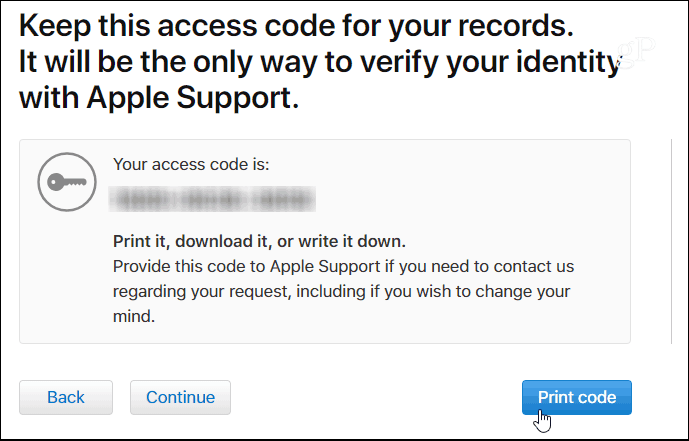
Til slutt får du en annen melding som forteller deg at du ikke kommer til å få tilgang til noe fra Apple, og du trenger bare å klikke på det røde Slett konto knapp.
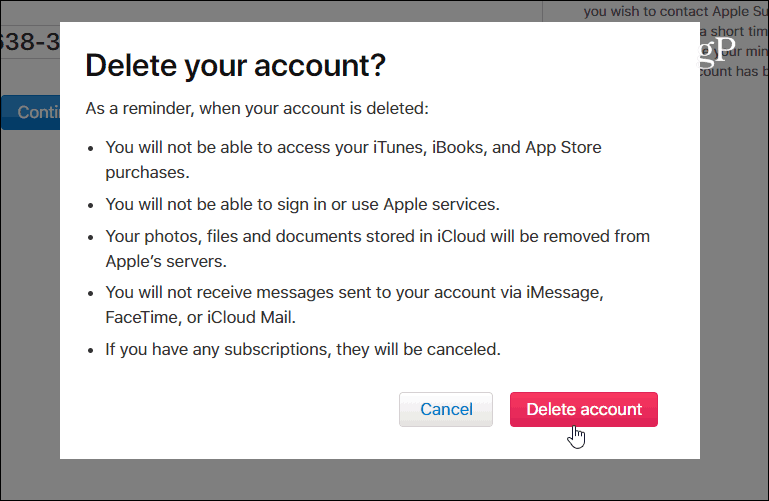
Du er ferdig. Husk at det kan ta opptil syv dager før kontoen blir fullstendig slettet. I løpet av den tiden kan du gå til Apple Data- og personvernportalen, og du vil se et varsel på høyre side av skjermen som forteller deg at kontoen er i ferd med å bli slettet.
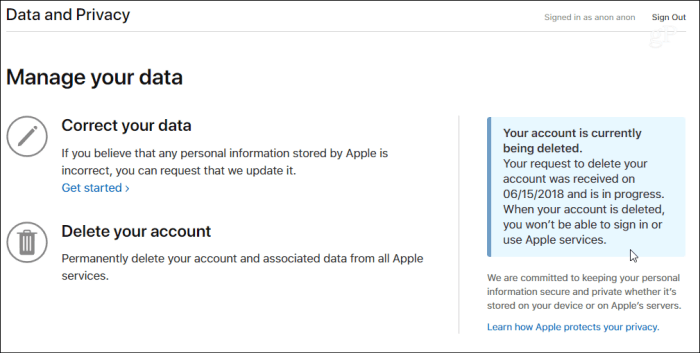
Apple vil sende deg en melding til kontaktenmetoden du valgte for å fortelle deg at kontoen din blir slettet. Hvis du bestemmer deg for å avbryte slettingen, kan du kontakte kundestøtte og gi dem den unike identitetskoden som er gitt for bekreftelse og stoppe prosessen. Du må imidlertid gjøre det i løpet av noen dager før slettingsprosessen er endelig.
Hvis du sletter kontoen din, er sjansen storer du sikker på at du vil bli kvitt det, så alle ekstra bekreftelsestrinn er litt irriterende. I mitt tilfelle har jeg ekstra kontoer (for mange faktisk) for å teste forskjellige tjenester. Så det er fint å kunne rydde ut de jeg ikke lenger trenger. Det er likevel bra at Apple vil at du skal være sikker på om du kansellerer hovedkontoen din og den eneste kontoen.









Legg igjen en kommentar